مروری بر TP-LINK RE450 AC1750 Wi-Fi Range Extender
توسعه دهنده برد TP-LINK RE450 AC1750 بهترین (TP-LINK RE450 AC1750 range)توسعه دهنده برد (line range extender)TP-LINK است. این دستگاهی است که عالی به نظر می رسد: بزرگ، با ظاهری غیر معمول، مشخصات امیدوارکننده و قیمت(price tag) نسبتاً بالا . ما آن را برای حدود یک هفته آزمایش کردیم و در آن تجربه کاربری(user experience) ارائه شده توسط این توسعه دهنده محدوده(range extender) و عملکرد شبکه بی سیم(wireless network) آن را تجزیه و تحلیل کردیم . این بررسی را بخوانید تا ببینید آیا این افزایش دهنده محدوده(range extender) انتخاب خوبی برای زمانی که نیاز به گسترش پوشش شبکه بی سیم(wireless network) خود دارید یا خیر :
جعبه گشایی TP-LINK RE450 AC1750 Wi-Fi Range Extender(TP-LINK RE450 AC1750 Wi-Fi Range Extender)
بسته بندی TP-LINK RE450 AC1750 شایسته دستگاهی با برچسب قیمت(price tag) بالاتر است. در قسمت جلو تصویری از این دستگاه، نام مدل(model name) و حداکثر پهنای باند نظری آن را مشاهده می کنید.

در داخل بسته، افزایش دهنده برد ، (range extender)کابل اترنت(Ethernet cable) RJ-45 ، راهنمای نصب سریع(Quick Installation Guide) ، گارانتی و سایر بروشورها را خواهید یافت.

بسته بندی مورد استفاده برای توسعه دهنده برد TP-LINK RE450 AC1750 خوب به نظر می رسد و تجربه جعبه گشایی سریع و بدون درد است.(The packaging used for the TP-LINK RE450 AC1750 range extender looks good and the unboxing experience is quick and painless.)
مشخصات سخت افزاری
متأسفانه هیچ اطلاعاتی در مورد پردازنده و چیپست مورد استفاده توسط توسعه دهنده محدوده TP-LINK RE450 وجود ندارد(TP-LINK RE450 range) . آنچه ما می دانیم این است که این توسعه دهنده برد(range extender) دو باند از استانداردهای شبکه زیر پشتیبانی می کند: IEEE802.11ac ، 802.11n، 802.11g و 802.11b. حداکثر پهنای باند نظری 450 مگابیت(Mbps) در ثانیه برای شبکه بی سیم 2.4 گیگاهرتز(GHz wireless) و 1300 مگابیت(Mbps) در ثانیه برای شبکه بی سیم 5 گیگاهرتز(GHz wireless) است که در مجموع به 1750 مگابیت در ثانیه(Mbps) می رسد .
توسعه دهنده برد TP-LINK RE450(TP-LINK RE450 range) بسیار بزرگ و سنگین است: اندازه آن 6.4 x 3.0 x 2.6 اینچ یا 163 x 76.4 x 66.5 میلی متر و وزن آن 16.63 اونس یا 463 گرم است.

تمام 3 آنتن خارجی آن قابل تنظیم هستند. در قسمت جلویی دستگاه چندین LED(LEDs) وجود دارد که وضعیت عملکرد آن را نشان می دهد. در سمت راست یک دکمه تنظیم مجدد(Reset button) ، یک دکمه برای روشن On/Off کردن LED های(LEDs) جلوی دستگاه و دکمه(Power button) روشن/خاموش وجود دارد. در سمت چپ می توانید پورت اترنت(Ethernet port) را برای اتصال دستگاه های دیگر به توسعه دهنده برد(range extender) پیدا کنید.

شما می توانید تمام مشخصات رسمی این افزایش دهنده محدوده(range extender) را در اینجا بیابید: مشخصات TP-LINK RE450 AC1750(TP-LINK RE450 AC1750 Specifications) .
راه اندازی و استفاده از TP-LINK RE450 AC1750 Wi-Fi Range Extender
راه اندازی توسعه دهنده برد TP-LINK RE450 AC1750(TP-LINK RE450 AC1750 range) بسیار آسان است. میتوانید از دکمه WPS(WPS button) در توسعهدهنده برد(range extender) و روی روتر بیسیم(wireless router) برای اتصال دو دستگاه در عرض چند ثانیه استفاده کنید. همچنین، میتوانید از کابل شبکه(network cable) موجود در بستهبندی برای اتصال گسترشدهنده برد(range extender) به رایانهای در شبکه خود استفاده کنید.

سپس، مرورگر وب مورد علاقه خود را راه اندازی کنید و(web browser and navigate) به http://tplinkrepeater.net یا آدرس IP(IP address) توسعه دهنده محدوده(range extender) (اگر آن را با استفاده از WPS به شبکه متصل کرده باشید ) بروید. برای نام کاربری و رمز عبور(username and password) از "admin/admin" استفاده کنید و پیکربندی گسترش دهنده محدوده(range extender) را شروع کنید . رابط کاربری ساده، آسان برای استفاده و به نظر می رسد خوب است.
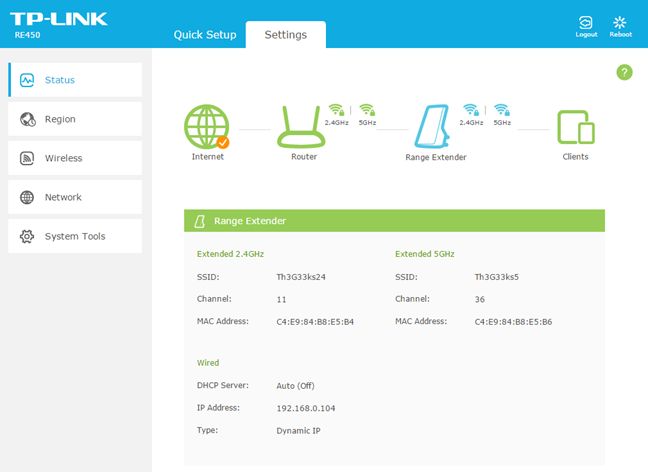
برای اینکه بتوانید نحوه پخش دو شبکه بی سیم خود را از طریق توسعه دهنده محدوده(range extender) تنظیم کنید، ابتدا باید منطقه ای را که در آن هستید تنظیم کنید. متوجه خواهید شد که رابط کاربری از نظر گزینه های پیکربندی چیز زیادی ارائه نمی دهد. شما فقط اصول اولیه مورد نیاز برای انجام کار را دریافت می کنید و تمام. همچنین، هیچ پشتیبانی چند زبانه ای ارائه نمی دهد. رابط کاربری فقط به زبان انگلیسی(English) در دسترس است ، همانطور که در تصاویر ما مشاهده می کنید.
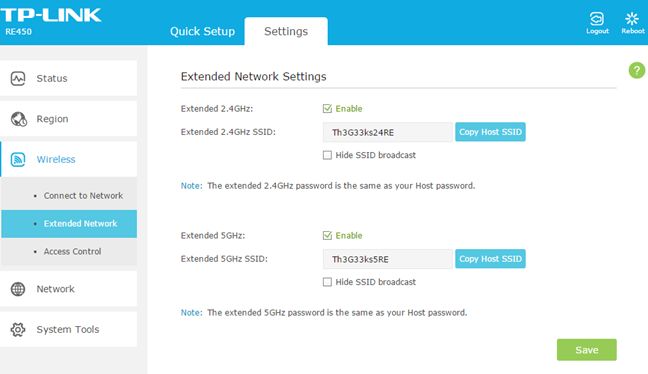
یکی از جنبه هایی که ما بسیار از آن قدردانی می کنیم این واقعیت است که اسناد راهنما(help documentation) به خوبی ساخته شده و به راحتی قابل دسترسی است. در تمام لیست تنظیمات، علامت سوال را(question mark sign) در گوشه بالا سمت راست می بینید. اگر روی آن کلیک کنید، توضیحی برای تمام تنظیماتی که در حال حاضر روی صفحه نمایش داده می شود نشان می دهد. کاربران مبتدی و معمولی از این ویژگی قدردانی خواهند کرد.

پس از تنظیم روش کار TP-LINK RE450 ، توصیه می کنیم موارد زیر را انجام دهید:
- نام کاربری و رمز عبور پیشفرض را(default username and password) که برای اتصال برای مدیریت توسعهدهنده محدوده استفاده(range extender) میشود، تغییر دهید تا امنیت شبکه شما افزایش یابد.
- برای بهره مندی از رفع اشکال و بهبود عملکرد، سیستم عامل را به آخرین نسخه به روز کنید. در آزمایش خود، آن را به نسخه 1.0.0 (version 1.0.0) Build 20151203 بهروزرسانی کردیم(Build 20151203) ، که در مقایسه با نسخه اولیه میانافزاری(firmware version) که در این توسعهدهنده محدوده(range extender) ارائه شده بود، برخی اصلاحات مفید را معرفی کرد .
پس از انجام تنظیمات، باید توسعهدهنده برد(range extender) را به اتاقی که میخواهید قرار دهید منتقل کنید تا بتوانید پوشش شبکه بیسیم(wireless network) خود را گسترش دهید . دایره بزرگ در جلوی گسترش دهنده برد(range extender) نشان می دهد که آیا ارتباط خوبی با روتر دارد یا اینکه خیلی از آن فاصله دارد. وقتی دایره آبی رنگ می شود، اتصال آن خوب است، وقتی قرمز شد، باید در نظر داشته باشید که گسترش دهنده برد را(range extender closer) به روتر نزدیک کنید.

همانطور که در تصویر بالا مشاهده می کنید، توسعه دهنده برد TP-LINK RE450(TP-LINK RE450 range) بزرگ و حجیم است. به فضای کمی نیاز دارد و این ممکن است برای برخی از کاربران مشکل ساز باشد. یکی از جنبه هایی که ما از آن استقبال کردیم این واقعیت است که دکمه ای برای خاموش کردن LED ها(LEDs) دارد. پس از راه اندازی اولیه، ممکن است بیشتر به یک ویژگی مزاحم تبدیل شوند تا یک ویژگی مفید.
پس از راه اندازی توسعه دهنده برد TP-LINK RE450(TP-LINK RE450 range) و ارتقاء سیستم عامل آن، شروع به اتصال چندین دستگاه به آن کردیم: تلفن های هوشمند، لپ تاپ ها، کنسول ها و چاپگرهای بی سیم. ما هیچ مشکل اتصال یا پایداری(connectivity or stability issues) با اتصالات شبکه خود نداشتیم. آخرین موردی که مایلیم به آن اشاره کنیم این واقعیت است که TP-LINK وجود یک (TP-LINK)پورت اترنت گیگابیتی(Gigabit Ethernet port) را تبلیغ می کند که به عنوان یک آداپتور بی سیم(wireless adapter) برای اتصال یک دستگاه سیمی به شبکه شما با سرعت گیگابیت(gigabit speed) عمل می کند. در حالی که این پورت با سرعت گیگابیت(gigabit speed) کار می کند، این بدان معنا نیست که شما یک اتصال شبکه 1 گیگابیت(Gbps network) در ثانیه دریافت خواهید کرد . به یاد داشته باشید که محدوده TP-LINK RE450(TP-LINK RE450 range)توسعه دهنده به صورت بی سیم به شبکه دسترسی پیدا می کند و اتصال شبکه بی سیم(wireless network connection) آن از نظر سرعت 1 گیگابیت(Gbps) در ثانیه فاصله زیادی دارد. بنابراین، می توانید با استفاده از پورت اترنت(Ethernet port) متصل شوید، اما حداکثر سرعت آن، سرعتی است که توسعه دهنده برد شما به (range extender)روتر بی سیم(wireless router) متصل می شود .
راه اندازی و استفاده از TP-LINK RE450 سریع و بدون درد است. چند مرحله وجود دارد که باید طی کنید، اما آنها حتی برای مبتدیان هم چندان پیچیده نیستند. رابط مدیریت عالی به نظر می رسد و استفاده از آن آسان است، اما از نظر گزینه های پیکربندی نیز سبک است. کاربران پیشرفته تر گزینه های کنترل بیشتری می خواهند.(Setting up and using the TP-LINK RE450 is quick and painless. There are a few steps to go through but they are not very complicated, not even for beginners. The administration interface looks great and it is easy to use but it's also light in terms of configuration options. More advanced users will want more control options.)
برای اطلاع از عملکرد ارائه شده توسط این گسترش دهنده(range extender) ، به صفحه بعدی این بررسی بروید .
Related posts
بررسی توسعه دهنده محدوده ASUS RP-N14 برای شبکه های بی سیم
بررسی لامپ LED وای فای هوشمند TP-LINK با رنگ تغییر رنگ (LB130)
بررسی ASUS RP-AC52 - توسعه دهنده محدوده برای شبکه های WiFi 802.11ac
بررسی توسعه دهنده برد دو باند ASUS RP-AC56 Wireless-AC1200
TP-Link Deco X60 review: به نظر می رسد زیبا دیدار با Wi-Fi را 6!
بررسی کیت Wi-Fi پاورلاین TP-LINK TL-WPA8630P AV1200
Wi-Fi منتشر شده توسط روتر TP-Link Wi-Fi 6 خود را مانند یک Pro پیکربندی کنید
مروری بر TP-LINK Archer C7 - این چیزی است که یک روتر بی سیم 100 دلاری می تواند انجام دهد!
بررسی TP-Link Archer C5400X: یکی از سریعترین روترهای Wi-Fi 5!
بررسی توسعه دهنده برد TP-Link RE350 AC1200: به طرز شگفت انگیزی خوب است!
TP-Link Archer AX10 (AX1500) بررسی - مقرون به صرفه از Wi-Fi 6 برای همه!
چگونگی فراموش کردن Wi-Fi شبکه ها در Windows 11
بررسی TP-LINK Archer C5400 - شبکه بی سیم خود را در آینده محافظت کنید!
بررسی دوربین TP-LINK NC450 - مقرون به صرفه و راحت!
بررسی ASUS RT-AC58U - آیا این روتر بی سیم AC1300 درجه یک است؟
TP-Link Deco X20 review: Wi-Fi را 6 برای قیمت مقرون به صرفه تر!
چگونه به راه اندازی TP-Link OneMesh Wi-Fi 6 روتر و سیمهای وسیعی
TP-Link Archer AX20 review: دوباره تعریف ارزش پول؟
چگونه برای جلوگیری از سایت های مخرب در ASUS Wi-Fi router خود را
بررسی روتر Wi-Fi دو بانده Edimax BR-6478AC V2 AC1200 Gigabit
